QTranslate中文版是一款小巧好用的翻译软件,它支持超多国家语言相互翻译,支持语音输入翻译,支持语音朗读,是翻译、学习用用非常好的工具,QTranslate支持多引擎翻译接口在线翻译词典。聚合全网最全的在线翻译接口实现便捷的即时翻译,支持添加在线翻译词典接口。支持对任何应用程序中选定文本的翻译,还可以OCR识别捕获文字并翻译;具备搜索在线词典、反向翻译、即时翻译、拼写检查、文本到语音合成、 自动识别输入文字语言发音朗读、将选中的文本替换为其翻译、单词的建议、自动完成等功能,软件轻量小巧简单易用。
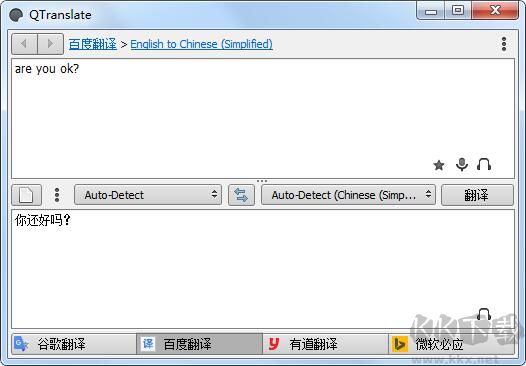
QTranslate中文版特色功能:
翻译在支持文本选择的任何程序中的文本;
在在线词典中搜索;
反向翻译;
将所选文本替换为翻译;
即时翻译;
拼写检查;
文本到语音合成;
单词建议/自动完成;
翻译历史;
虚拟键盘。
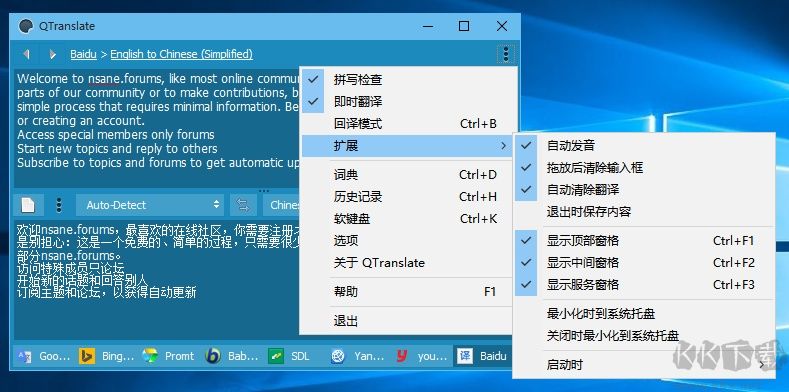
使用说明:
全局快捷键(默认值):
双击Ctrl => 显示主窗口(并显示选定文本的译文)
Ctrl+Q => 翻译选定文本并将其显示在弹出窗口
Ctrl+Shift+Q => 显示词典窗口
Ctrl+E => 听选定文本的发音
主窗口快捷键:
Ctrl+Enter => 翻译文本
Ctrl+N => 清除当前翻译
Ctrl+D => 显示词典
Ctrl+Alt+19 => 用选定的第1~9个翻译服务显示词典
Ctrl+H => 显示翻译历史记录
Ctrl+K => 显示虚拟键盘
Ctrl+Tab/Ctrl+Shift+Tab/Ctrl+19 => 切换到后一个/前一个/第1~9个翻译服务
Shift+Esc => 重设语言组合为自动检测
Ctrl+Shift+19 => 选择语言组合
Ctrl+I => 互换翻译方向
Ctrl+空格 => 显示 建议/自动完成 下拉菜单
F1 => 显示帮助
Alt+左箭头 => 转到前一个翻译
Alt+右箭头 => 转到后一个翻译
Ctrl+上箭头 => 复制翻译到文本输入框
有两种通过鼠标选择进行的翻译模式:
1) 显示图标(选择程序中的文本 - 本程序的图标会出现在鼠标指针附近。点击该图标,弹出窗口里就会显示选定文本的译文);
2) 显示翻译(选择程序中的文本 - 选定文本的译文会立即在弹出窗口中出现)。
操作:
- 左键单击系统托盘里的程序图标,可启用/关闭鼠标选择模式;
- 左键双击系统托盘里的程序图标,可显示主窗口;
- 左键双击弹出窗口的标题栏,会打开包含当前翻译的主窗口;
- 左键单击弹出窗口中的服务名称,会更改当前服务并重新翻译文本。
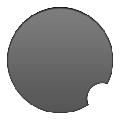

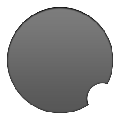 小巧精悍多国语言翻译软件QTranslate v6.7.5单文件版800KB
小巧精悍多国语言翻译软件QTranslate v6.7.5单文件版800KB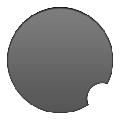 QTranslate(翻译软件) v6.9中文绿色版850KB
QTranslate(翻译软件) v6.9中文绿色版850KB QTranslate翻译软件 v6.9.3.0 绿色免费版815KB
QTranslate翻译软件 v6.9.3.0 绿色免费版815KB QTranslate中文版 v6.5.3835.61KB
QTranslate中文版 v6.5.3835.61KB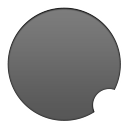 qtranslate(翻译软件) v2.2.1全新版1.10MB
qtranslate(翻译软件) v2.2.1全新版1.10MB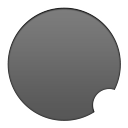 qtranslate(翻译软件) v2.2.3绿色版1.10MB
qtranslate(翻译软件) v2.2.3绿色版1.10MB